วิธีตั้งค่าวันที่เริ่มต้นเป็นวันนี้เมื่อสร้างงานใหม่ใน Outlook
เมื่อเราสร้างงานใหม่ใน Outlook งานที่มี“เริ่มวันที่” จะแสดงด้วย "ไม่มี” ตามค่าเริ่มต้นตามภาพหน้าจอต่อไปนี้ แต่บางครั้งคุณต้องตั้งวันนี้เป็นวันที่เริ่มต้นบ่อยๆดังนั้นคุณต้องเลือกวันที่ในช่อง "วันที่เริ่มต้น" ด้วยตนเองทุกครั้ง มีวิธีที่รวดเร็วในการตั้งค่าวันที่เริ่มต้นเป็นวันนี้โดยอัตโนมัติเมื่อสร้างงานใหม่ใน Outlook หรือไม่
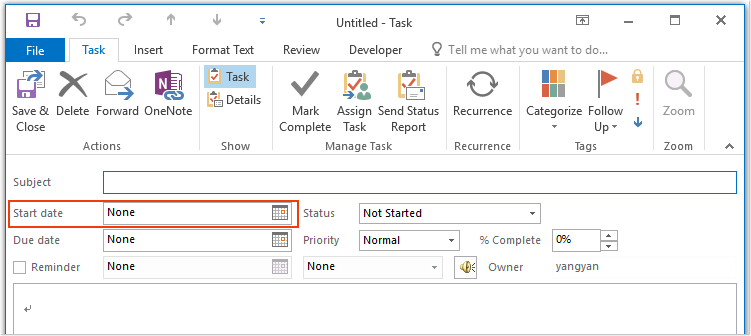
ตั้งวันที่เริ่มต้นเริ่มต้นเป็นวันนี้เมื่อสร้างงานใหม่ด้วยรหัส VBA ใน Outlook
ตั้งวันที่เริ่มต้นเริ่มต้นเป็นวันนี้เมื่อสร้างงานใหม่ด้วยรหัส VBA ใน Outlook
อาจไม่มีวิธีอื่นที่ดีในการจัดการกับงานนี้ใน Outlook โดยตรงที่นี่ฉันจะแนะนำรหัส VBA เพื่อแก้ปัญหานี้ โปรดทำตามขั้นตอนต่อไปนี้:
1. เปิด Outlook จากนั้นกดไฟล์ ALT + F11 คีย์เพื่อเปิด Microsoft Visual Basic สำหรับแอปพลิเคชัน หน้าต่าง
2. ใน Microsoft Visual Basic สำหรับแอปพลิเคชัน ดับเบิลคลิก นี้OutlookSession จาก โครงการ 1 (VbaProject.O ™) บานหน้าต่างเพื่อเปิดโหมดจากนั้นคัดลอกและวางรหัสต่อไปนี้ลงในโมดูลเปล่า
รหัส VBA: ตั้งค่าวันที่เริ่มต้นเป็นวันนี้:
Public WithEvents xInspectors As Outlook.Inspectors
Public WithEvents xTaskItem As Outlook.TaskItem
Private Sub Application_Startup()
Set xInspectors = Outlook.Inspectors
End Sub
Private Sub xInspectors_NewInspector(ByVal Inspector As Inspector)
If Not (TypeOf Inspector.CurrentItem Is TaskItem) Then Exit Sub
Set xTaskItem = Inspector.CurrentItem
End Sub
Private Sub xTaskItem_Open(Cancel As Boolean)
If (Len(xTaskItem.Subject) = 0 And Len(xTaskItem.Body) = 0) And (xTaskItem.StartDate = #1/1/4501# And xTaskItem.DueDate = #1/1/4501#) Then
xTaskItem.StartDate = Now
End If
End Sub
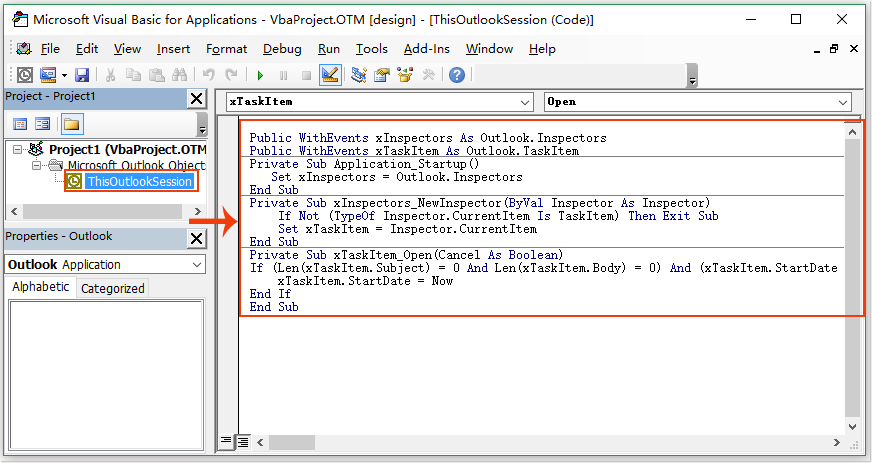
3. หลังจากใส่รหัสแล้วให้วางเคอร์เซอร์ไว้ที่ส่วนรหัสที่สองแล้วกด F5 กุญแจสำคัญในการเรียกใช้รหัสนี้ดูภาพหน้าจอ:
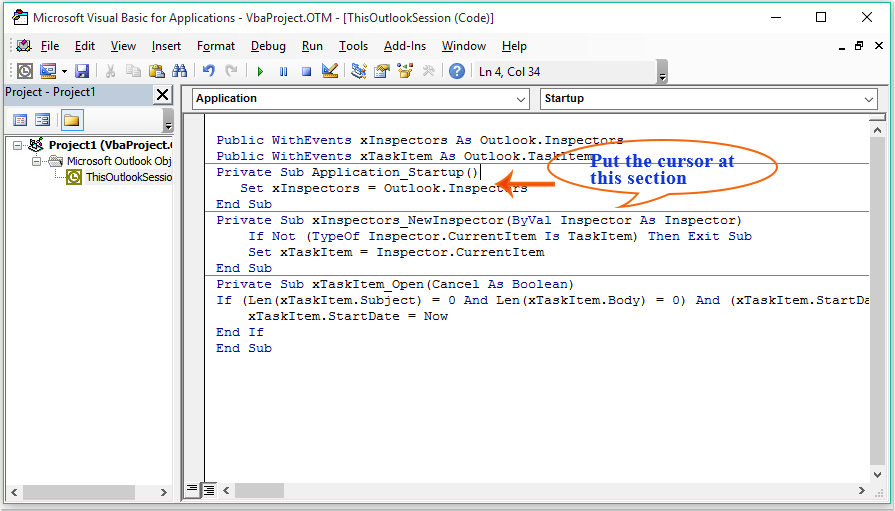
4. ตั้งแต่นั้นมาเมื่อคุณสร้างงานใหม่ทุกครั้ง Outlook จะตั้งค่าวันที่เริ่มต้นและวันที่สิ้นสุดเป็นวันที่ปัจจุบันโดยค่าเริ่มต้นตามภาพหน้าจอต่อไปนี้:
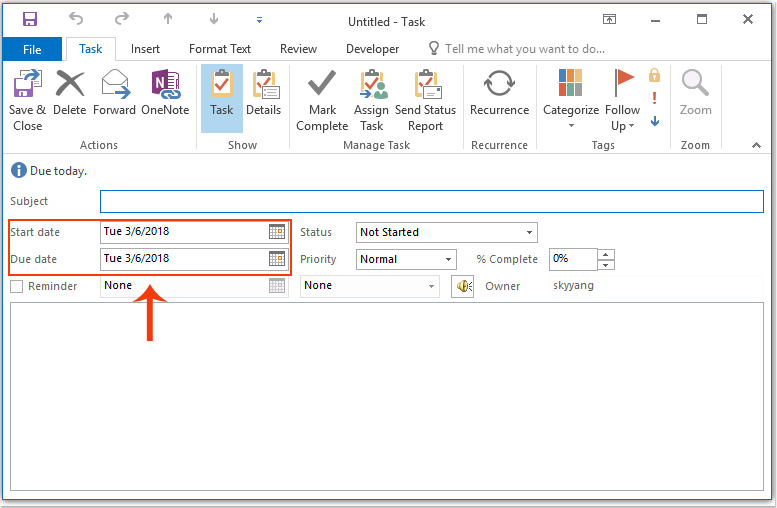
สุดยอดเครื่องมือเพิ่มผลผลิตในสำนักงาน
Kutools สำหรับ Outlook - คุณสมบัติอันทรงพลังมากกว่า 100 รายการเพื่อเติมพลังให้กับ Outlook ของคุณ
🤖 ผู้ช่วยจดหมาย AI: ส่งอีเมลระดับมืออาชีพทันทีด้วยเวทมนตร์ AI คลิกเพียงครั้งเดียวเพื่อตอบกลับอย่างชาญฉลาด น้ำเสียงที่สมบูรณ์แบบ การเรียนรู้หลายภาษา เปลี่ยนรูปแบบการส่งอีเมลอย่างง่ายดาย! ...
📧 การทำงานอัตโนมัติของอีเมล: ไม่อยู่ที่สำนักงาน (ใช้ได้กับ POP และ IMAP) / กำหนดการส่งอีเมล / Auto CC/BCC ตามกฎเมื่อส่งอีเมล / ส่งต่ออัตโนมัติ (กฎขั้นสูง) / เพิ่มคำทักทายอัตโนมัติ / แบ่งอีเมลผู้รับหลายรายออกเป็นข้อความส่วนตัวโดยอัตโนมัติ ...
📨 การจัดการอีเมล์: เรียกคืนอีเมลได้อย่างง่ายดาย / บล็อกอีเมลหลอกลวงตามหัวเรื่องและอื่นๆ / ลบอีเมลที่ซ้ำกัน / การค้นหาขั้นสูง / รวมโฟลเดอร์ ...
📁 ไฟล์แนบโปร: บันทึกแบทช์ / การแยกแบทช์ / การบีบอัดแบบแบตช์ / บันทึกอัตโนมัติ / ถอดอัตโนมัติ / บีบอัดอัตโนมัติ ...
🌟 อินเตอร์เฟซเมจิก: 😊อีโมจิที่สวยและเจ๋งยิ่งขึ้น / เพิ่มประสิทธิภาพการทำงาน Outlook ของคุณด้วยมุมมองแบบแท็บ / ลดขนาด Outlook แทนที่จะปิด ...
???? เพียงคลิกเดียวสิ่งมหัศจรรย์: ตอบกลับทั้งหมดด้วยไฟล์แนบที่เข้ามา / อีเมลต่อต้านฟิชชิ่ง / 🕘 แสดงโซนเวลาของผู้ส่ง ...
👩🏼🤝👩🏻 รายชื่อและปฏิทิน: แบทช์เพิ่มผู้ติดต่อจากอีเมลที่เลือก / แบ่งกลุ่มผู้ติดต่อเป็นกลุ่มแต่ละกลุ่ม / ลบการแจ้งเตือนวันเกิด ...
เกิน คุณสมบัติ 100 รอการสำรวจของคุณ! คลิกที่นี่เพื่อค้นพบเพิ่มเติม

